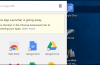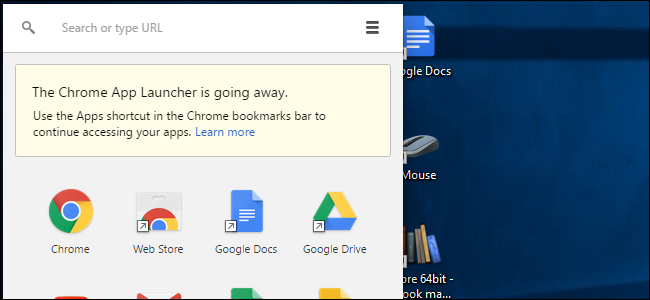
Google a annoncé le 22 Mars 2016 que le Lanceur d’applications google Chrome qui permet d’accéder rapidement à tous vos hors ligne apps Chrome–sera à la retraite (sauf en Chrome OS). C’est échelonnée dans le temps et seront complètement disparu en juillet 2016. Il n’y aura pas d’officiel pour le remplacement du Chrome App Launcher de Google, mais ne vous inquiétez pas–Chrome apps ne sont pas près de disparaître. Vous aurez juste besoin d’y accéder d’une autre manière.
Utilisez l’Icône Applications sur la Barre de Signets pour Accéder à la Page Apps google Chrome
Officielle de Google recommandation est d’accéder à vos apps Chrome à partir de ces Applications raccourci sur la barre de Signets. Si vous ne voyez pas l’icône Applications, montrez-le par un clic-droit sur la barre de Signets et sélectionnez “Afficher les apps raccourci” dans le menu contextuel.
REMARQUE: Si vous ne voyez pas la barre de Signets, vous pouvez l’activer en allant dans le menu google Chrome dans le coin supérieur droit de la fenêtre et en sélectionnant l’option Signets > Afficher la barre de favoris.
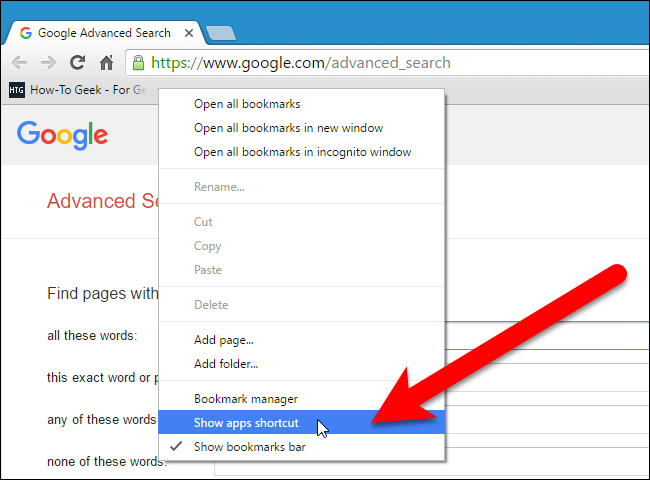
Les Applications raccourci est ajouté à l’extrémité gauche de la barre de Signets. Cliquez sur les Applications de raccourci pour ouvrir la page des Apps sur l’onglet en cours.
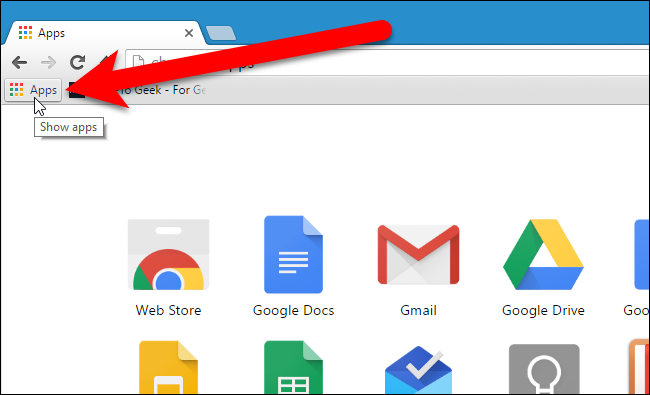
La page des Apps dispose également d’un handy lien vers le Chrome Web Store dans le coin inférieur droit de la page.
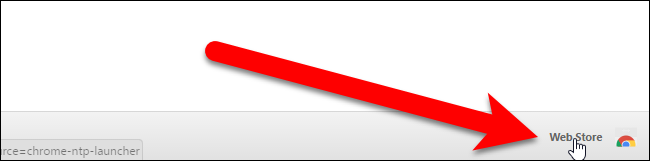
Utilisez la Barre d’Adresse pour Accéder à la Page Apps google Chrome
Si vous avez beaucoup de signets sur votre barre de favoris, vous ne voulez pas le Lanceur d’applications google Chrome il y, trop. Ou, peut-être que vous n’utilisez pas la barre de favoris et de l’avoir caché. Dans tous les cas, vous pouvez également accéder à la page des Apps de google Chrome en tapant chrome://apps dans la barre d’adresse et appuyer sur “Enter”.
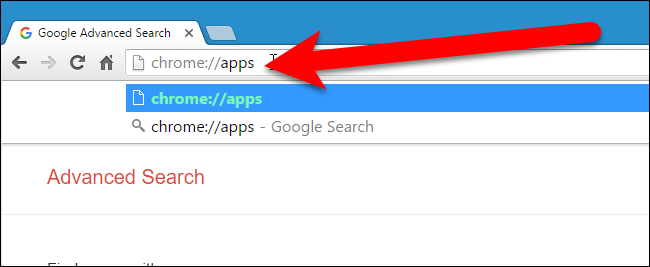
Vous pouvez organiser les icônes sur le Chrome Apps page par la création de plusieurs pages, déplacer les icônes d’application de ces pages, et l’attribution des noms de pages.
Créer un Raccourci sur le Bureau à un Chrome App
Certaines apps Chrome vous souvent des accès? Vous pouvez facilement créer un raccourci vers une application sur votre ordinateur de bureau de sorte que vous pouvez ouvrir cette application web exactement comme vous les programmes ouverts sur votre ordinateur de bureau. Pour ce faire, accédez à la page des Apps dans votre navigateur Chrome en utilisant l’une des méthodes mentionnées ci-dessus et cliquez-droit sur l’application pour laquelle vous souhaitez créer un raccourci. Sélectionnez “Créer un raccourci” dans le menu contextuel.
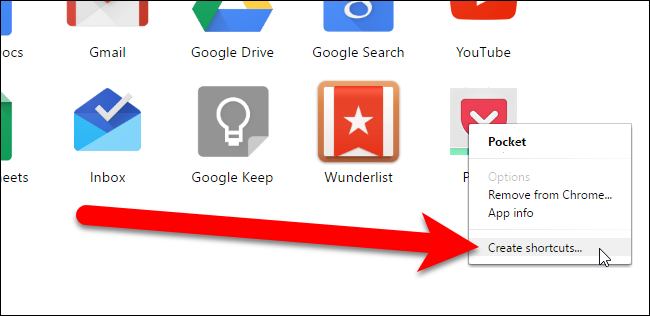
Sur le Créer des raccourcis d’application de la boîte de dialogue, cochez la case “Bureau” et cliquez sur “Créer”.
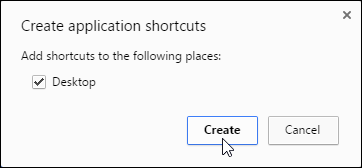
Le raccourci de l’application web est ajouté à votre bureau. Vous pouvez la faire glisser vers votre barre des tâches si vous le souhaitez.
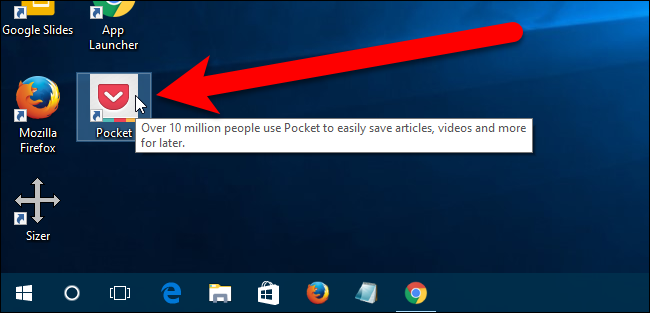
Créer un Raccourci sur le Bureau pour les Chrome Apps Page
L’ARTICLE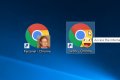 Comment Créer un Raccourci Windows pour Ouvrir un Profil Spécifique dans Chrome
Comment Créer un Raccourci Windows pour Ouvrir un Profil Spécifique dans Chrome
Chrome vous permet de créer plusieurs profils, chacun avec un ensemble différent de signets, historique de recherche, paramètres, de boutons de barre d’outils, parmi… [Lire l’Article]
Vous pouvez également créer un raccourci de Chrome Apps page à partir d’un raccourci de Chrome ou de Chrome raccourci qui ouvre un profil spécifique. Nous allons faire une copie de l’actuel Chrome raccourci. Toutefois, si vous n’avez pas de raccourci de google Chrome sur votre bureau, cliquez-droit sur une zone vide du bureau et sélectionnez “Nouveau” > “Raccourci” dans le menu contextuel.

Sur le Créer un Raccourci de la boîte de dialogue, cliquez sur “Parcourir”.
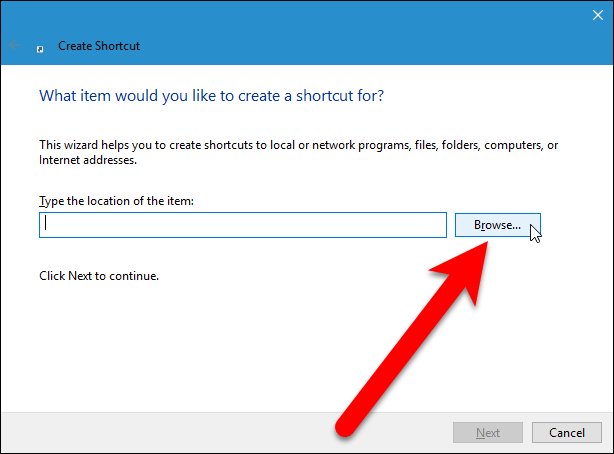
Rechercher les Fichiers ou les Dossiers boîte de dialogue s’affiche. Accédez à l’emplacement du Chrome fichier de programme ( chrome.exe ) et sélectionnez le fichier. Par défaut, l’chrome.exe le fichier est situé dans le C:Program Files (x86)GoogleChromeApplication du dossier. Cliquez sur “OK”.
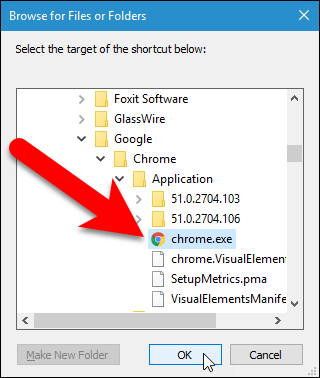
Le chemin d’accès au programme Chrome, le fichier est automatiquement entré dans le “Type de l’emplacement de l’élément”. Cliquez Sur “Suivant”.
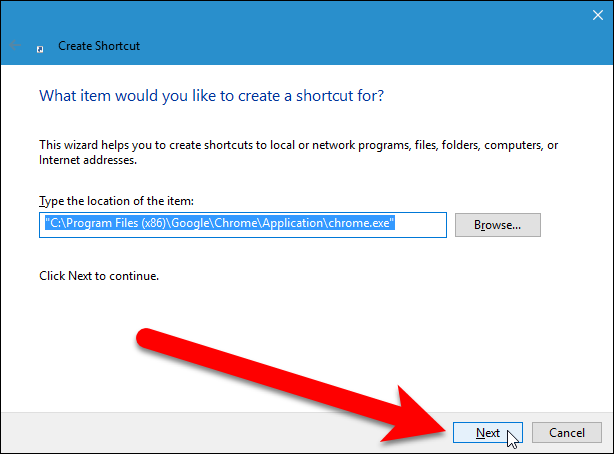
Tapez un nom pour le raccourci dans le “Tapez un nom pour ce raccourci”, puis cliquez sur “Terminer”.
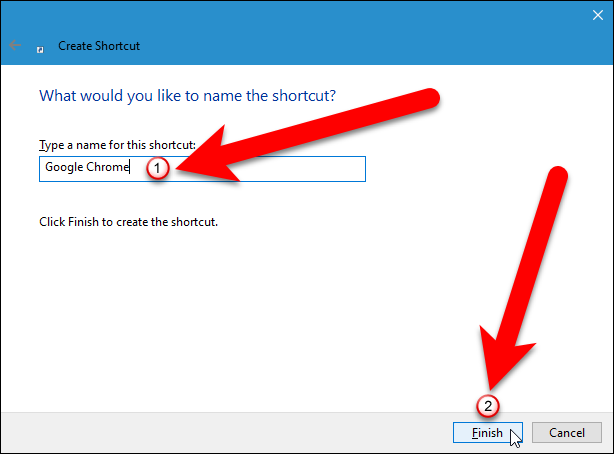
Renommez le raccourci que vous le souhaitez. Ensuite, cliquez-droit sur le raccourci et sélectionnez “Propriétés” dans le menu contextuel.
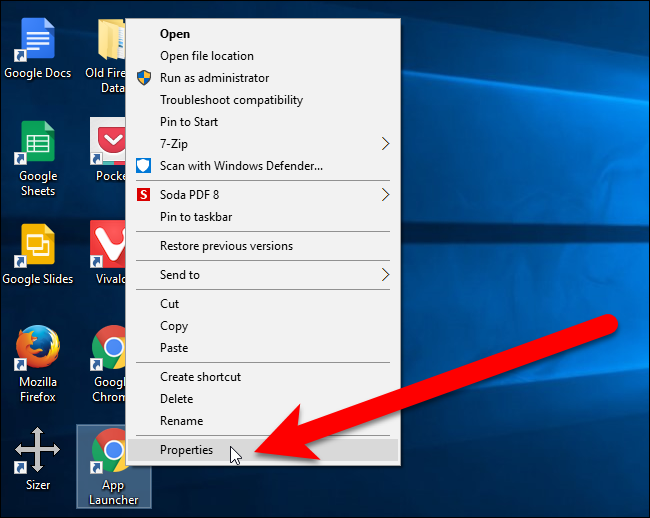
Type –show-applications de la liste (avec deux tirets au début) après la fin de la “Cible” de commande, comme indiqué dans l’image ci-dessous. Si vous utilisez un raccourci qui ouvre un profil spécifique, mettez l’option –show-applications de la liste à la fin. Assurez-vous de mettre un espace avant –show-applications de la liste.
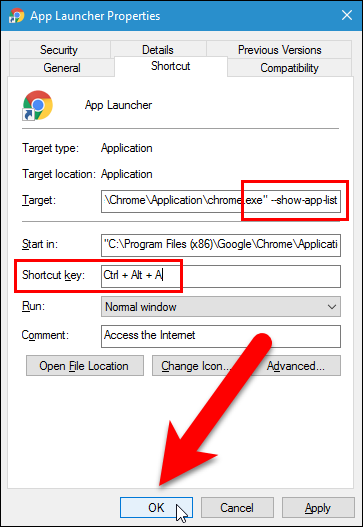
Actuellement, le raccourci va ouvrir le Lanceur d’applications google Chrome sur le bureau pendant qu’il est encore là. Cependant, une fois que c’est parti, le raccourci sera ouverte les Applications de la Page dans le navigateur Chrome, tout comme le Chrome App Launcher icône sur la barre de Signets et le chrome://apps commande dans la barre d’adresse.
Utiliser une Extension Chrome pour Accéder à Votre Apps Chrome
Enfin, si vous n’aimez pas les Apps bouton sur la barre de Signets ou de l’utilisation des Apps de page dans un autre onglet, vous pouvez installer une extension qui met un bouton sur l’extension de la barre d’outils sur le côté droit de la barre d’adresse qui permet d’accéder à votre google Chrome apps. Il y a quelques extensions qui font cela, mais nous aimons AppJump Lanceur d’applications et l’Organisateur, qui semble avoir le plus d’options pour la personnalisation de l’extension.
Visitez le AppJump Lanceur d’applications et Organisateur de la page dans le Chrome Web Store et installer l’extension. Ensuite, cliquez-droit sur le “AppJump App Launcher” sur le bouton de barre d’outils et sélectionnez “Options” dans le menu déroulant.
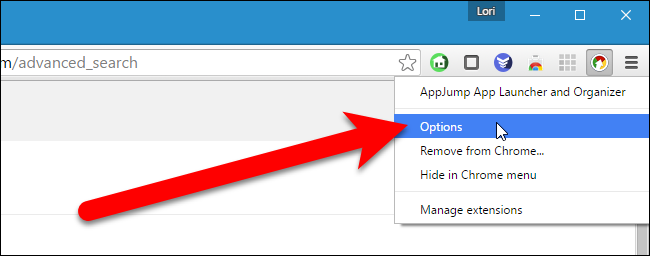
Toutes vos web apps et extensions sont listées, chacun avec des boutons qui vous permettent de les Désactiver, Désinstaller, et de l’Ajouter au Groupe. Chaque application dispose également d’un bouton pour Lancer l’application.
Le AppJump App Launcher vous permet de regrouper vos applications et des extensions dans des groupes personnalisés. Pour ce faire, cliquez sur le bouton “Ajouter au Groupe” pour l’une des applications. Par exemple, nous voulons mettre le Lanceur d’applications pour Messenger dans une des Médias Sociaux du groupe.
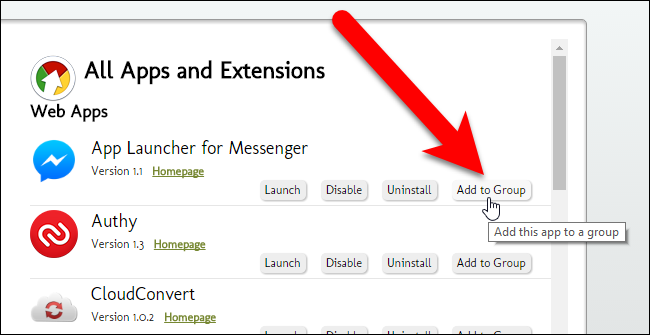
Parce que nous n’avons pas de groupes encore, de Créer un Nouveau Groupe de lien s’affiche au-dessus de la liste. Cliquez sur ce lien.
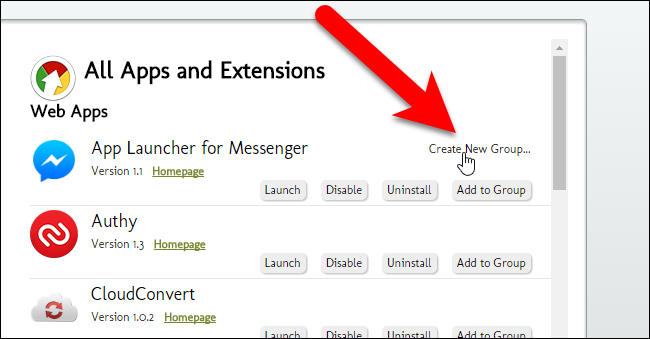
Sur le AppJump Lanceur d’applications et Organisateur de la boîte de dialogue, tapez un nom pour le nouveau groupe dans la boîte et cliquez sur “OK”. Dans notre exemple, le Lanceur d’applications pour Messenger icône de l’application est déplacée dans les Médias Sociaux du groupe.
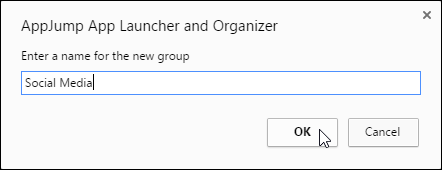
Lorsque nous cliquons sur le bouton “Ajouter au Groupe” pour le Authy icône de l’application, la sélection d’un groupe de la boîte de dialogue s’affiche. Nous pouvons choisir un groupe existant ou cliquez sur “Ajouter Au Groupe” pour accéder à la boîte de dialogue représentée ci-dessus et de créer un autre nouveau groupe. Nous allons créer un groupe, appelé de Sécurité de l’Authy app.
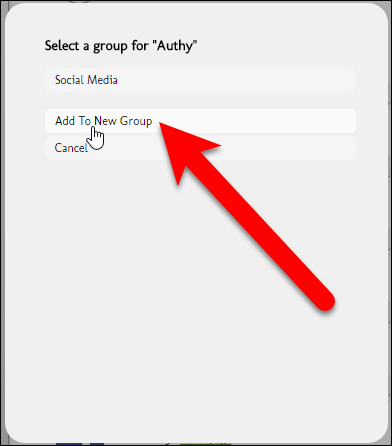
Ici, nous avons deux groupes personnalisés que nous avons créé. Un Uncategorized groupe est également ajouté une fois que vous créez votre premier groupe personnalisé pour contenir toutes les applications web et les extensions que vous n’avez pas placés dans des groupes encore. L’Ensemble des Applications Et des Extensions de groupe contient tous les web apps et extensions, ceux placés dans des groupes et non classé.
Lorsque vous déplacez votre souris sur un nom de groupe sur la gauche, le bouton de modification s’affiche pour ce groupe. Cliquez sur le bouton “Modifier” pour modifier le groupe.
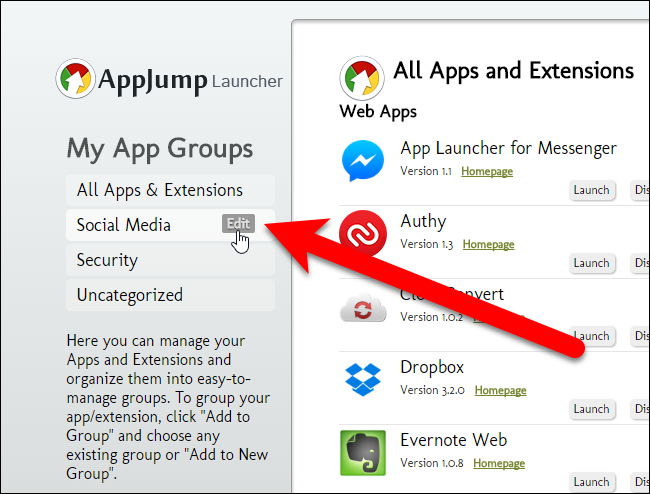
Vous pouvez “Supprimer” ou “Renommer” un groupe, ou de fermer le menu sans faire soit en cliquant sur “Annuler”.
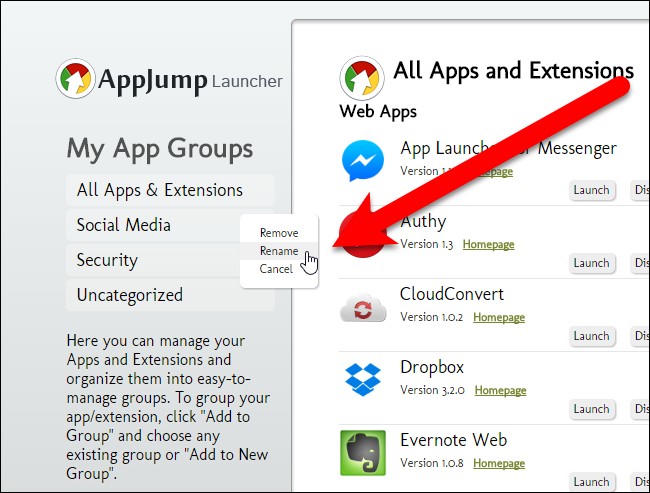
Continuer à classer vos applications web comme nous en avons discuté. Lorsque vous avez tous vos sites web apps organisé, à gauche cliquez sur le AppJump Lanceur d’applications de bouton. Une boîte de dialogue affiche les groupes que vous avez créés en haut, ainsi que l’Ensemble du groupe, et d’Autres (non classé) du groupe. Cliquez sur un nom de groupe pour accéder à des applications web, vous avez placé dans ce groupe.
REMARQUE: Vous pouvez avoir organisé vos extensions ainsi que vos applications web. Toutefois, les extensions ne sont pas inclus sur le AppJump Lanceur de boîte de dialogue.
Si vous avez beaucoup d’applications web, et vous avez oublié où vous avez mis l’un d’entre eux, vous pouvez utiliser la boîte en haut de la AppJump Lanceur de boîte de recherche de cette web app. Affichage des résultats de mesure que vous tapez le nom de l’application web.
La fonction “Gérer les Applications Et les Extensions” lien en haut est le même que le menu “Options” lorsque vous cliquez-droit sur le AppJump Lanceur d’applications de bouton.
Pour exécuter une application web, cliquez simplement sur l’application dans la zone grisée sur la AppJump Lanceur de boîte de dialogue.
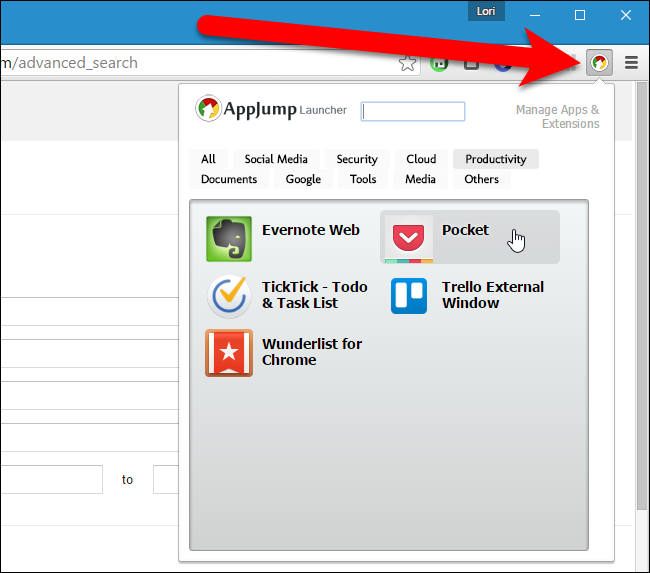
Il existe d’autres extensions qui permettent d’accéder aux applications web de l’extension de la barre d’outils en Chrome, tels que le Chrome Webstore Lanceur et les Applications Lanceur. Il y a aussi une extension, appelée Awesome New Tab Page, qui permet de lancer des applications (et d’autres) à partir d’une page du nouvel onglet et une extension, appelée Omnibox Lanceur d’applications, qui utilise la barre d’adresse, ou de l’omnibox, pour lancer des applications.